
- •Задание
- •Технология работы
- •Ввод и редактирование данных в режиме таблицы Краткая справка
- •Ввод данных
- •Перемещение в таблице
- •Редактирование данных
- •Удаление записи
- •Задание
- •Технология работы
- •Разработка однотабличных пользовательских форм Краткая справка
- •Ввод данных с использованием формы
- •Перемещение в режиме формы
- •Задание
- •Технология работы
- •Краткая справка
- •Задание
- •Студент
- •Технология работы
- •Команды поиска, фильтрации и сортировки Краткая справка
- •Задание
- •Технология работы
- •Формирование запросов Краткая справка Виды запросов
- •Выражения в запросах
- •Задание
- •Технология работы
- •Краткая справка Общие сведения
- •Постановка задачи
- •С тудент сессия
- •С типендия сессия
- •Создание многотабличной базы данных
- •Задание
- •Структура таблицы сессия
- •Структура таблицы стипендия
- •Технология работы
- •Установление связей между таблицами Краткая справка
- •Задание
- •Технология работы
- •Разработка многотабличной пользовательской формы ввода данных Краткая справка
- •Задание
- •Технология работы
- •Краткая справка
- •Задание
- •Технология работы
- •Краткая справка
- •Задание
- •Технология работы
Разработка многотабличной пользовательской формы ввода данных Краткая справка
Главным преимуществом в работе с базами данных можно назвать удобство представления и эффективность организации данных. Access 2.0 позволяет сконструировать форму наиболее удобным для пользователя способом, включив в нее записи различных связанных таблиц.
Для отображения информации сразу из двух таблиц или из таблицы и запроса создается составная форма, которая состоит из основной и находящейся внутри нее подчиненной формы. Это позволяет объединить информацию, не переключаясь на другие таблицы или формы. Как правило, подчиненная форма связана с основной. Сохраняется подчиненная форма в базе данных как отдельная форма.
Основным способом создания формы является использование Мастера составной формы. Мастер может создать м связать обе формы в случае, если основная форма базируется на таблице, а подчиненная форма базируется на связанной с ней другой таблице или создана на базе таблицы и запроса, содержащего поле с тем же именем и типом данных, что и ключевое поле таблицы основной формы.
Задание
Допустим, что студент Кравцов с номером личного дела 16993 вовремя не сдавал сессию по уважительной причине, и запись с результатами сдачи экзаменов в таблице СЕССИЯ отсутствует. Постройте составную форму и доведите недостающую информацию в базу данных.
Технология работы
Откройте ранее созданную базу данных SESS.MDB, выполнив следующие действия:
выполните команду Файл, Открыть;
в диалоговом окне <<Открытие базы данных>> установите следующие параметры:
Тип файлов: Базы данных [*.mdb].
Диски: откройте список и выберите имя, например С:
Каталоги: выберите нужное имя из имеющихся на установленном диске.
Имя файла: наберите в окне имя SESS.MDB.
нажмите кнопку <ОК>.
В диалоговом окне <<База данных: SESS>> появляется список таблиц: СЕССИЯ, СТИПЕНДИЯ, СТУДЕНТ.
Создайте составную форму с использованием мастера. Для этого:
нажмите кнопки <Форма> и <Создать>;
в диалоговом окне <<Создание формы>> выберите таблицу СЕССИЯ и нажмите кнопку <Мастер форм>;
в окне первого шага мастера создания форм выберите все имеющиеся поля таблицы СЕССИЯ в качестве полей основной формы, нажав клавишу «>>»; выберите из имеющихся полей таблицы СТУДЕНТ в качестве полей подчиненной формы поля <<Фамилия>>, <<Имя>>, <<Отчество>> и <<Группа>>, нажимая после выбора каждого указанного поля клавишу «>», а по окончании выбора – кнопку <Далее>;
выберите внешний вид формы «в один столбец» и нажмите кнопку <Далее>;
выберите стиль формы и нажмите кнопку <Далее>;
задайте имя формы «СЕССИЯ» и нажмите кнопку <Готово>.
Введите новую информацию в базы данных СТУДЕНТ и СЕССИЯ, используя составную форму. Для этого выполните следующие действия:
на экране вывода составной формы СЕССИЯ пролистайте данные таблицы СЕССИЯ до конца, чтобы вывести пустую форму и введите «Номер» 17993, во второй части составной формы заполняются поля «Фамилия», «Имя», «Отчество» и «Группа» данными, найденными в таблице СТУДЕНТ;
введите недостающие данные в поля верхней части составной формы, как это показано на рис.8.
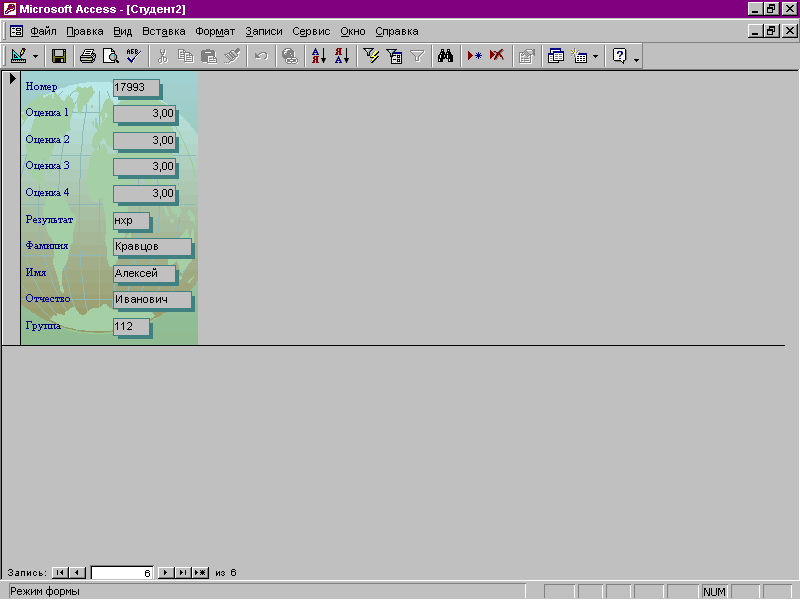
Рис.8. Пример составной формы
Сохраните составную форму. Для этого выберите команду ФАЙЛ, Сохранить форму и в окне <<Сохранение>> введите имя формы «СЕССИЯ».
Закройте режим формы, выполнив команду меню ФАЙЛ, Закрыть.
Закройте базу данных. Для этого выполните команду меню ФАЙЛ, Закрыть.
ФОРМИРОВАНИЕ ЗАПРОСОВ ДЛЯ МНОГОТАБЛИЧНОЙ БАЗЫ ДАННЫХ
